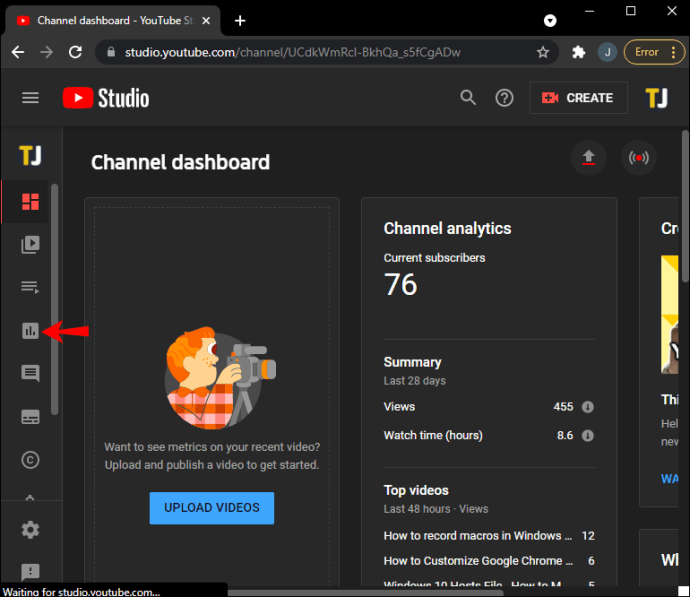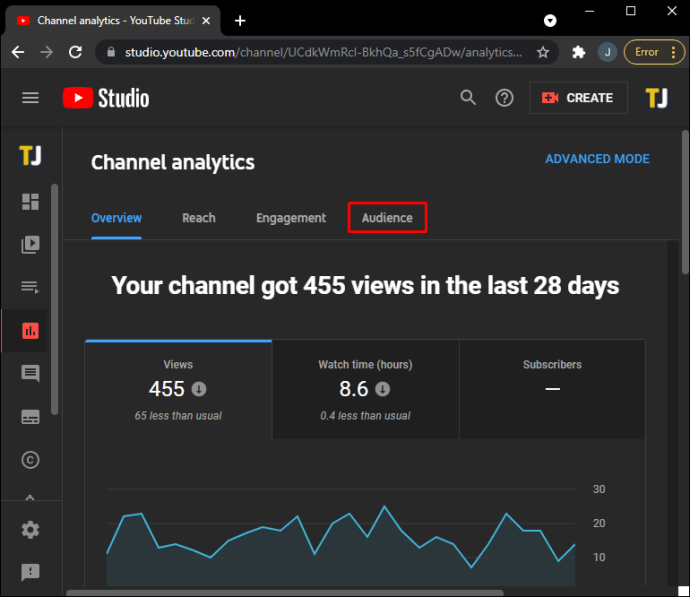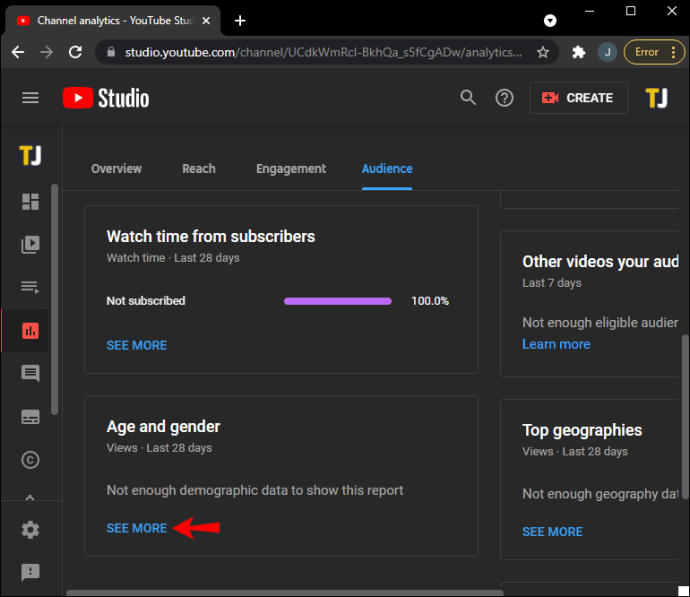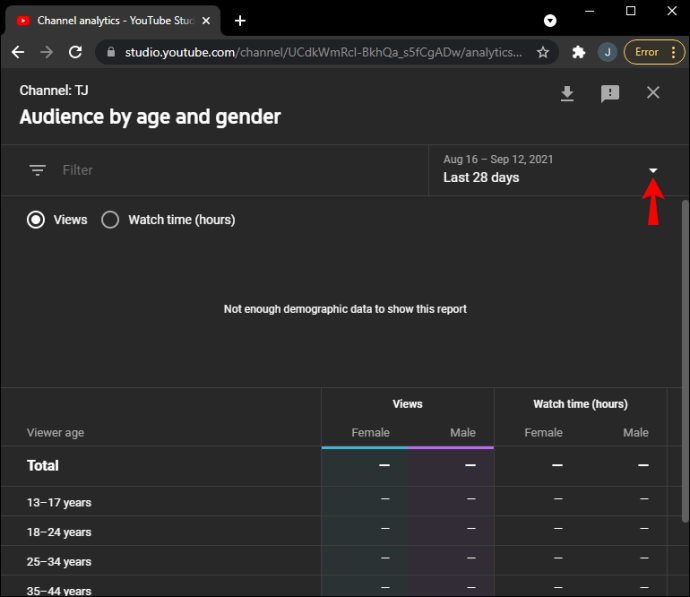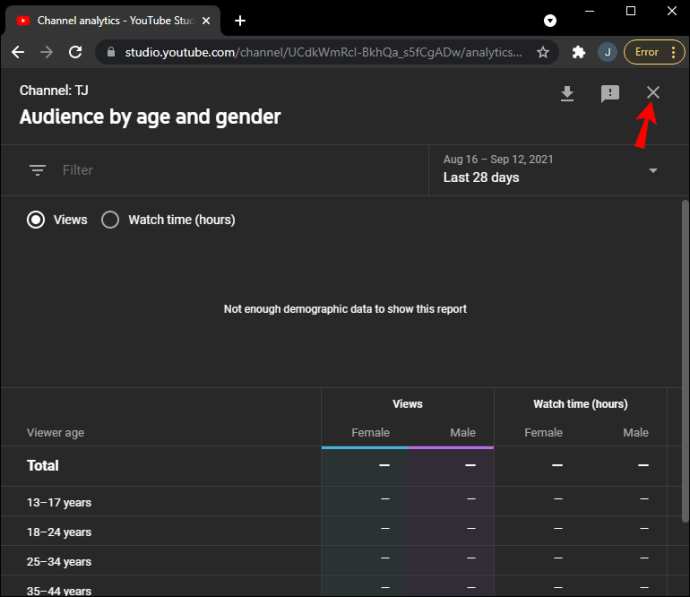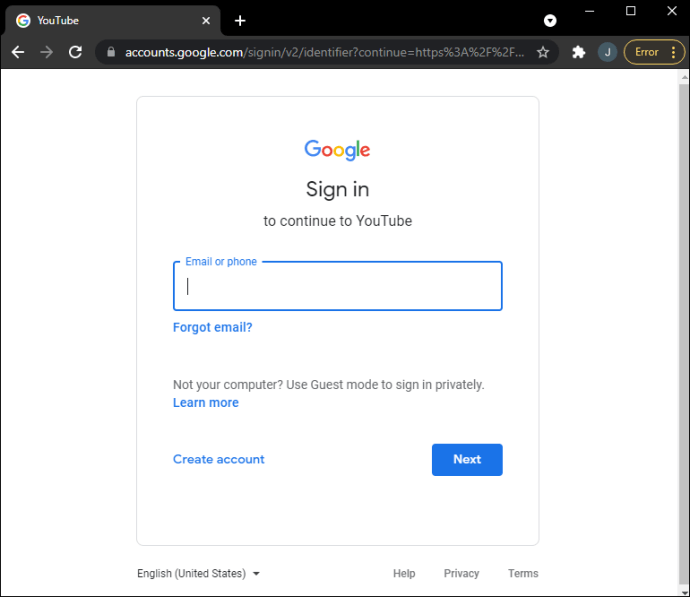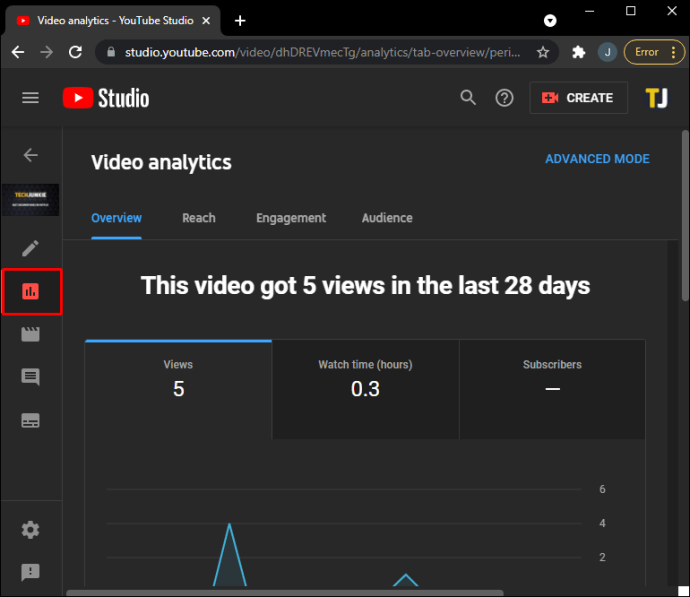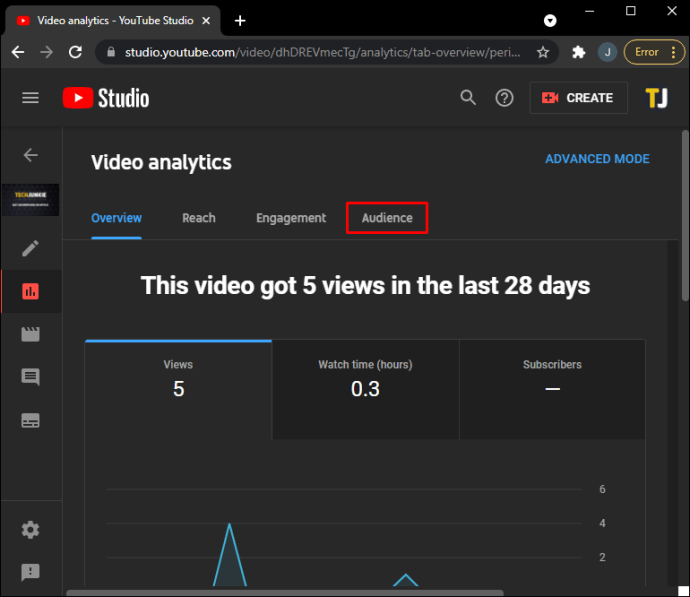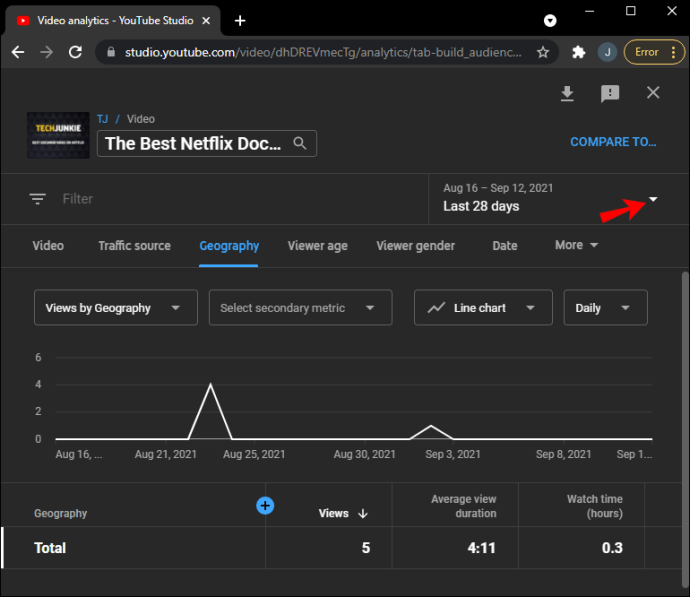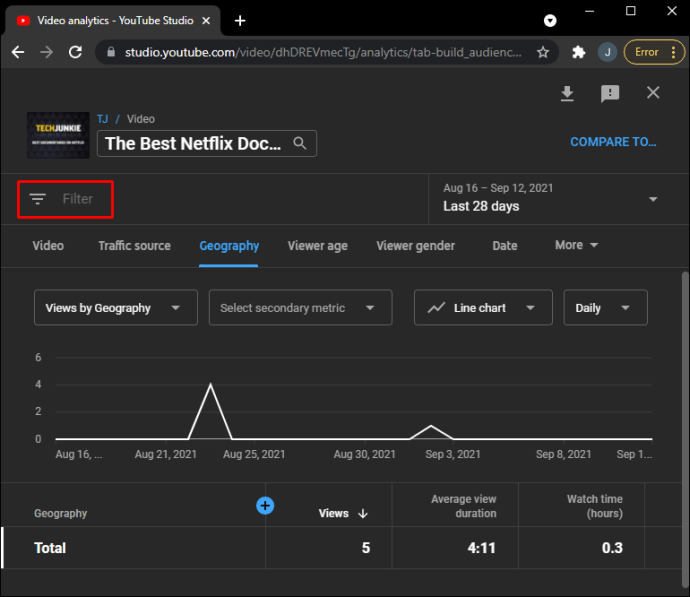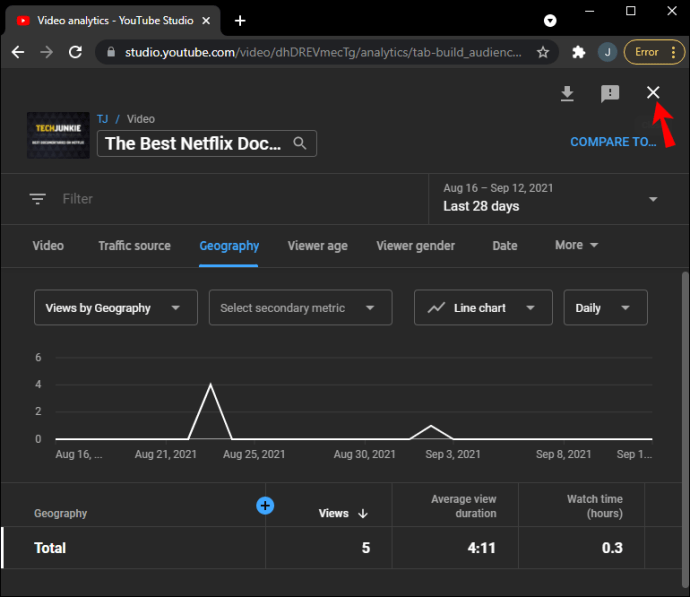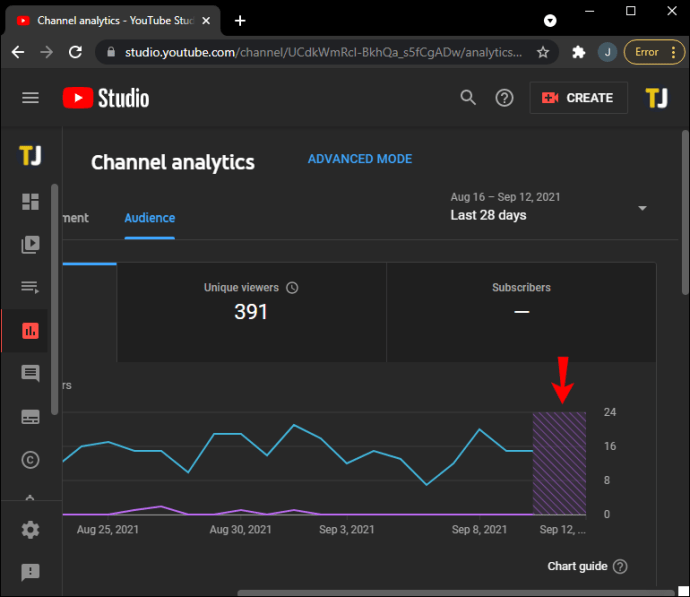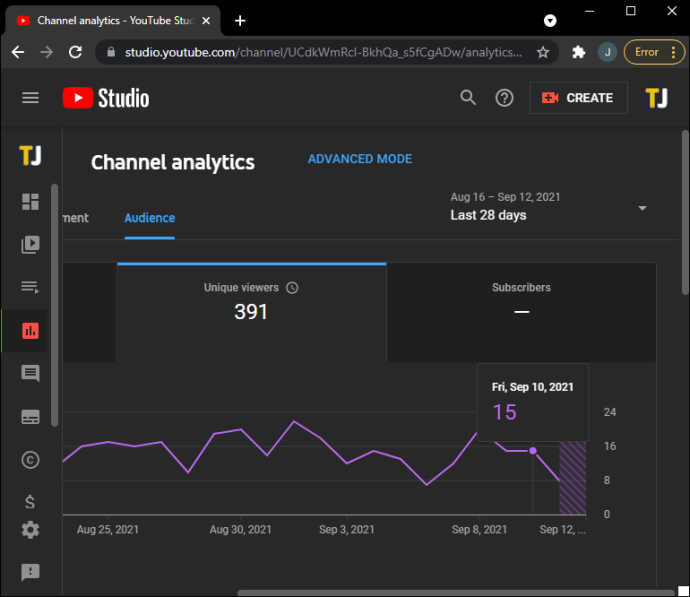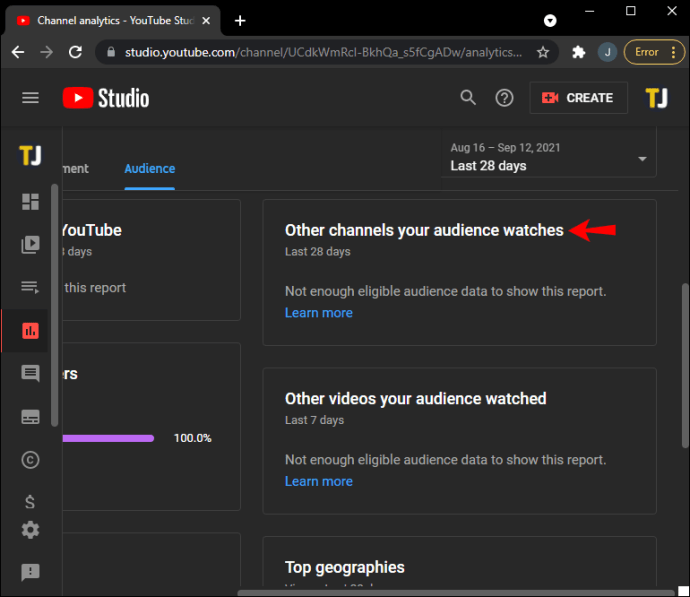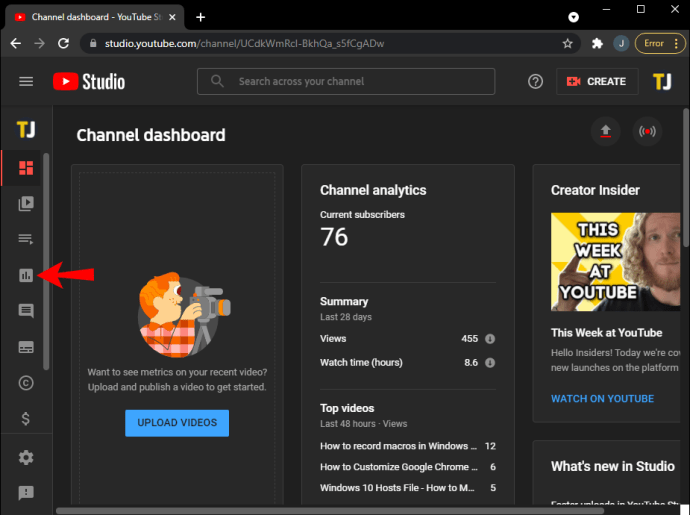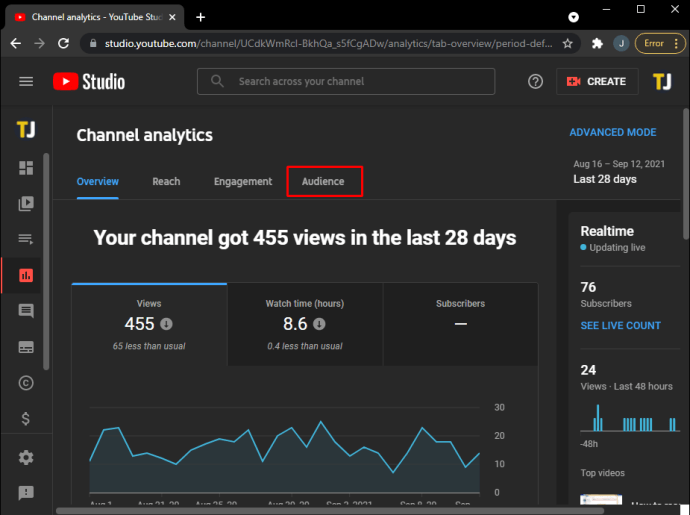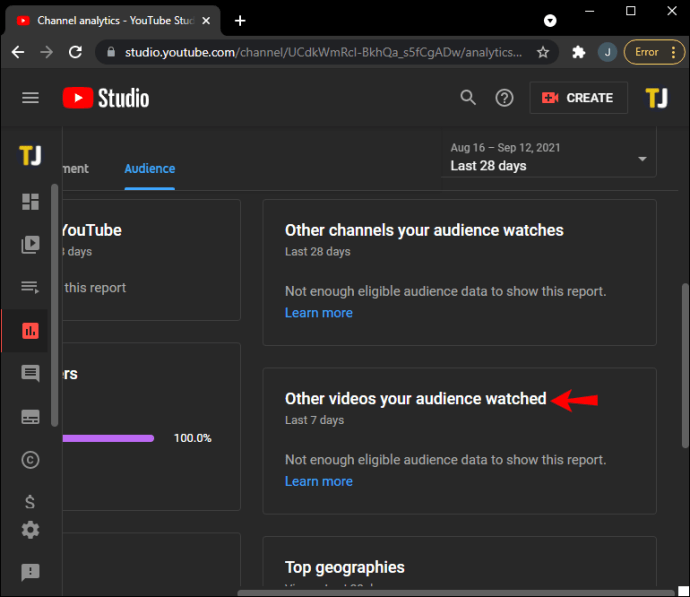So sehen Sie Benutzerdaten darüber, wer sich Ihr YouTube-Video angesehen hat
YouTube erhebt Daten von seinen Zuschauern. Diese Informationen sind hilfreich, um ein Verständnis für die Arten von Personen zu entwickeln, die sich bestimmte Videos ansehen. Wenn Sie wissen möchten, welche Personen sich Ihre Videos ansehen, sind Sie hier richtig.

In diesem Artikel erklären wir, wie Sie die YouTube Studio App von Ihrem Desktop aus verwenden. Dies wird Ihnen helfen, wesentliche Erkenntnisse darüber zu gewinnen, wer sich Ihre Inhalte ansieht.
Können Sie sehen, wer sich das YouTube-Video angesehen hat?
YouTube verfügt über ein integriertes Analysetool, auf das über „YouTube Analytics“ zugegriffen werden kann. Über den Tab „Zielgruppe“ können Sie spezifische Informationen zu den Personen abrufen, die sich die Videos auf Ihrem Kanal angesehen haben, einschließlich Geschlecht, Standort und Altersgruppe.
Alter und Geschlecht
Die Informationen in diesem Bericht geben Auskunft über die Altersgruppen, das Geschlecht und die Dauer, die eine Person Ihr Video angesehen hat. Wenn Sie die Ergebnisse mit Ihren anderen Videos vergleichen, können Sie sehen, welche Personengruppen Ihre Inhalte am meisten genießen.
Dies sind wertvolle Informationen, wenn Sie eine bestimmte Gruppe ansprechen möchten. Um diesen Bericht zu finden, melde dich in deinem "YouTube Studio"-Konto an und folge dann diesen Schritten:
- Geben Sie eine Suche nach dem Video ein, über das Sie mehr erfahren möchten.
- Klicken Sie auf das Diagrammsymbol „Analytics“ direkt unter dem Ergebnis.
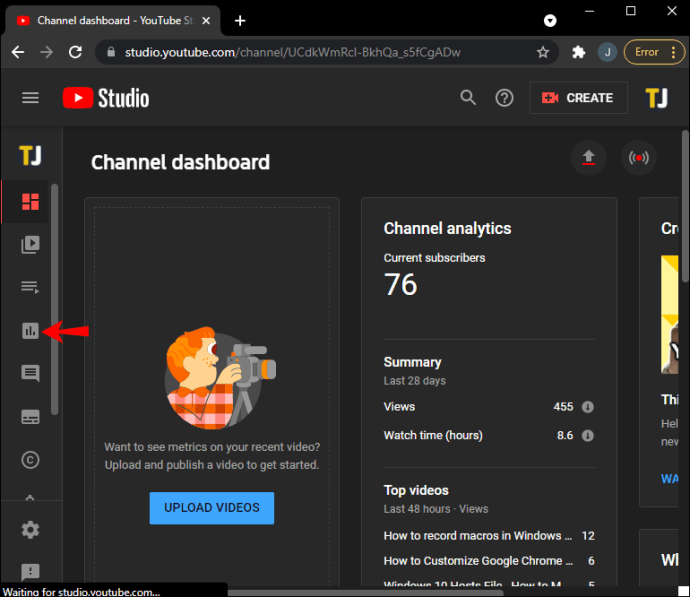
- Wählen Sie oben den Reiter "Zielgruppe".
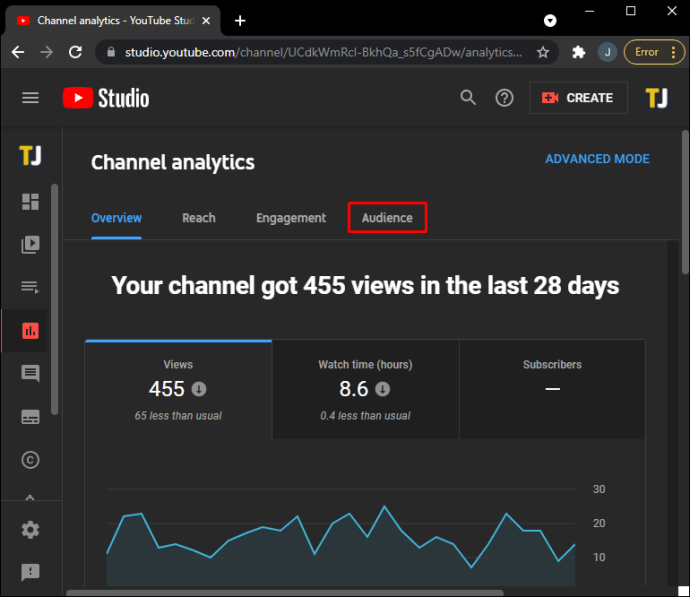
- Suchen Sie nach „Alter und Geschlecht“ und klicken Sie auf „MEHR SEHEN“.
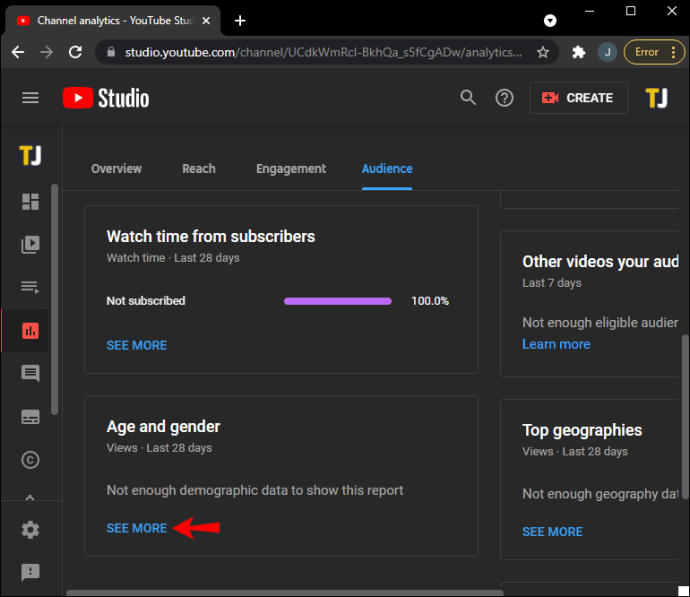
- Klicken Sie oben rechts auf den nach unten zeigenden Pfeil, um einen Datumsbereich auszuwählen.
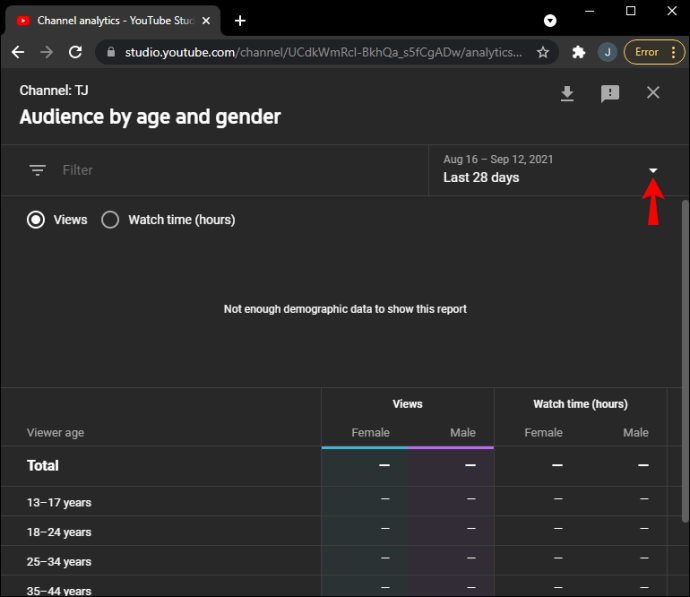
- Klicken Sie oben links auf das Symbol „Filter“, um die Daten bei Bedarf zu filtern.

- Wenn Sie fertig sind, klicken Sie oben rechts auf das „X“, um den Bericht zu schließen.
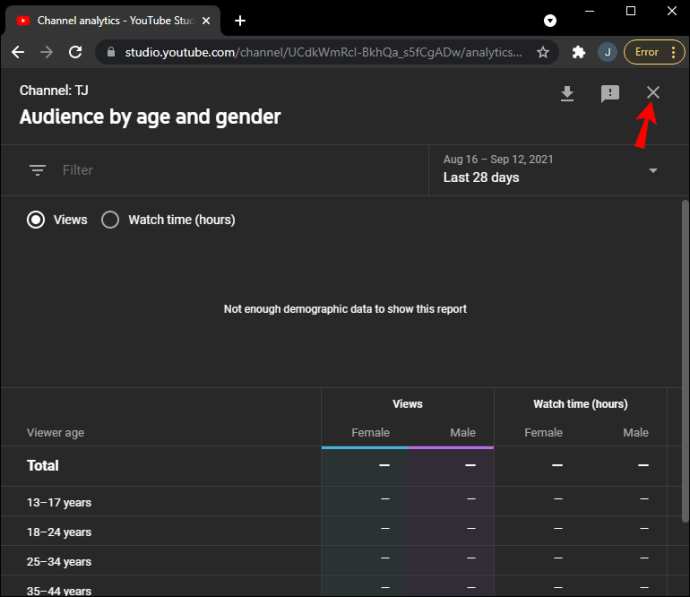
Top-Geographien
In diesem Bericht erfahren Sie, aus welchem Teil der Welt sich die Leute Ihr Video ansehen. Sie können diese Informationen noch genauer analysieren und beispielsweise die beliebtesten Gerätetypen herausfinden, die zum Ansehen Ihrer Inhalte verwendet werden.
Es ist besonders nützlich, wenn Sie sich darauf konzentrieren möchten, ein in den USA ansässiges Publikum zu vergrößern, aber Ihre Statistiken zeigen, dass die meisten Leute aus einem anderen Land zuschauen. Sie können beispielsweise untersuchen, warum Ihre Videos Menschen in anderen Ländern mehr ansprechen.
Der Bericht kann neben anderen demografischen Merkmalen auch nach Altersgruppe und Geschlecht angezeigt werden. Um den Bericht „Top Geografie“ über „YouTube Studio“ zu finden, gehen Sie wie folgt vor:
- Melden Sie sich bei Ihrem „YouTube Studio“-Konto an.
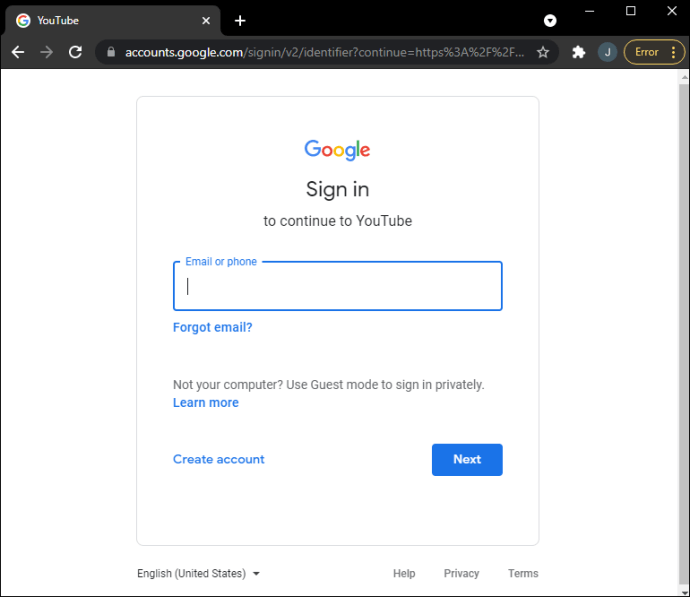
- Suchen Sie nach dem Video, über das Sie sich informieren möchten.
- Klicken Sie direkt unter dem Ergebnis auf das Diagrammsymbol „Analytics“.
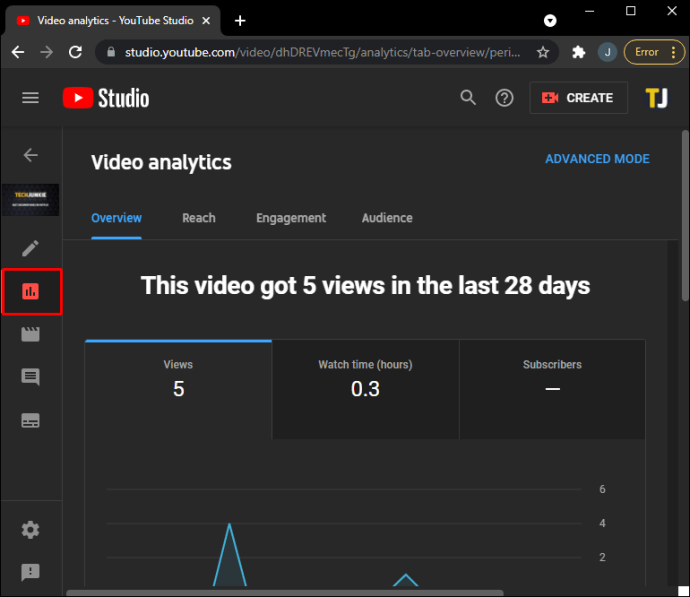
- Wählen Sie oben den Reiter "Zielgruppe".
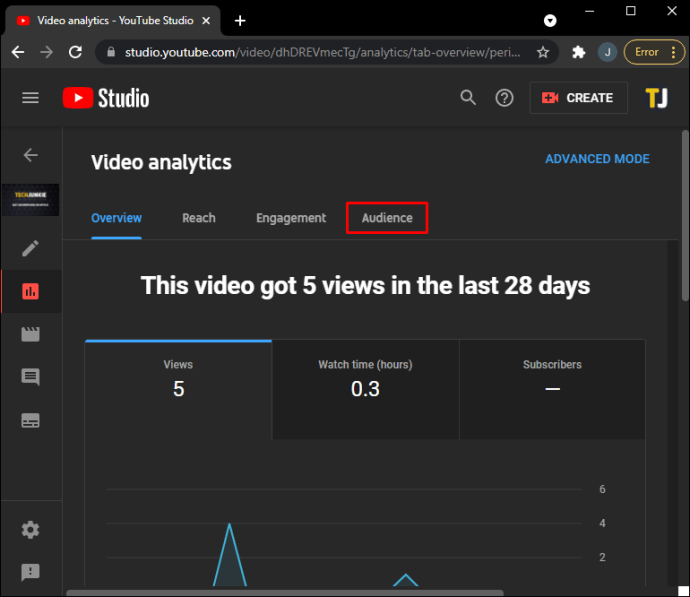
- Klicken Sie unten bei „Top Geografie“ auf „MEHR SEHEN“.

- Um einen Datumsbereich auszuwählen, klicken Sie oben rechts auf den nach unten zeigenden Pfeil.
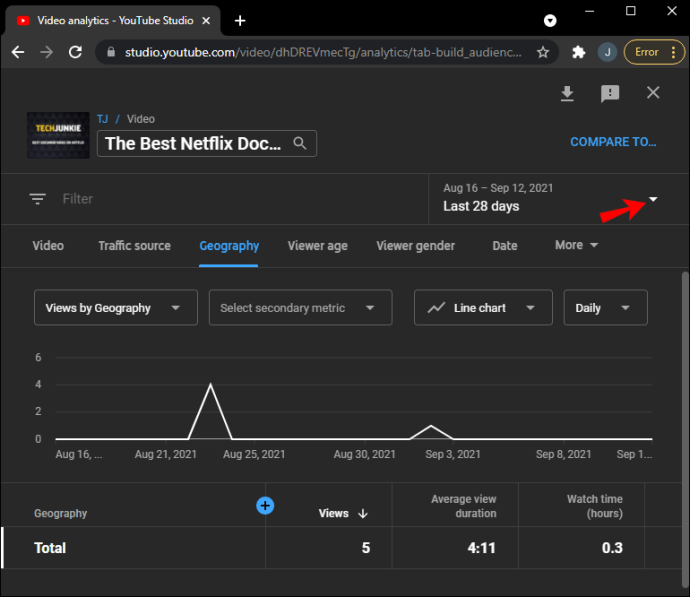
- Um die Daten zu filtern, klicken Sie oben links auf das Symbol „Filter“.
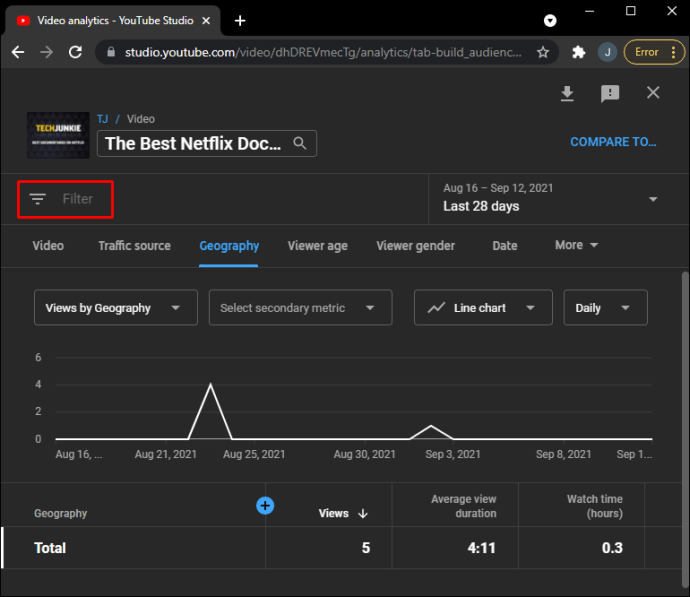
- Wenn Sie fertig sind, klicken Sie oben rechts auf das „X“, um den Bericht zu schließen.
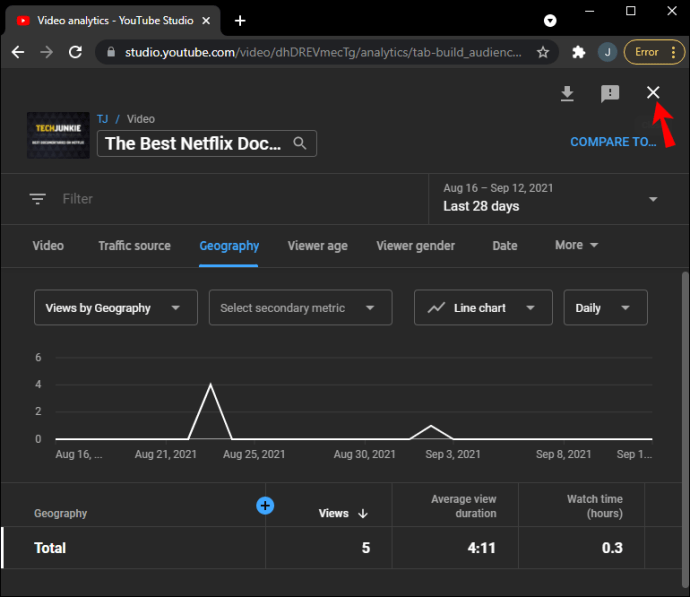
Wenn deine Zuschauer auf YouTube sind
Diese Informationen sagen Ihnen, wann sich Ihre Zuschauer auf der YouTube-Plattform befinden. Sie sehen die Daten und Uhrzeiten, zu denen die meisten von ihnen online waren. Wenn Sie die Nutzungsmuster Ihrer Zuschauer kennen, können Sie die besten Zeiten zum Hochladen Ihrer Videos im Voraus planen.
Gehen Sie folgendermaßen vor, um diesen Bericht anzuzeigen:
- Klicken Sie auf „Analyse“.
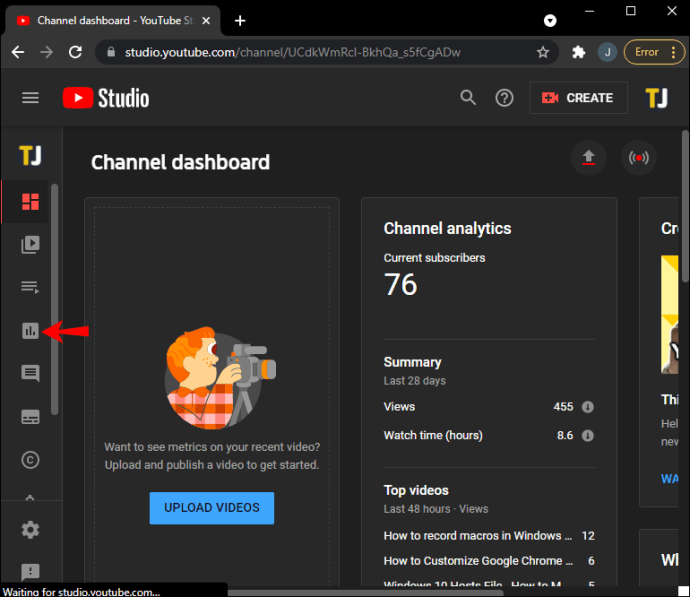
- Wählen Sie oben den Reiter "Zielgruppe".
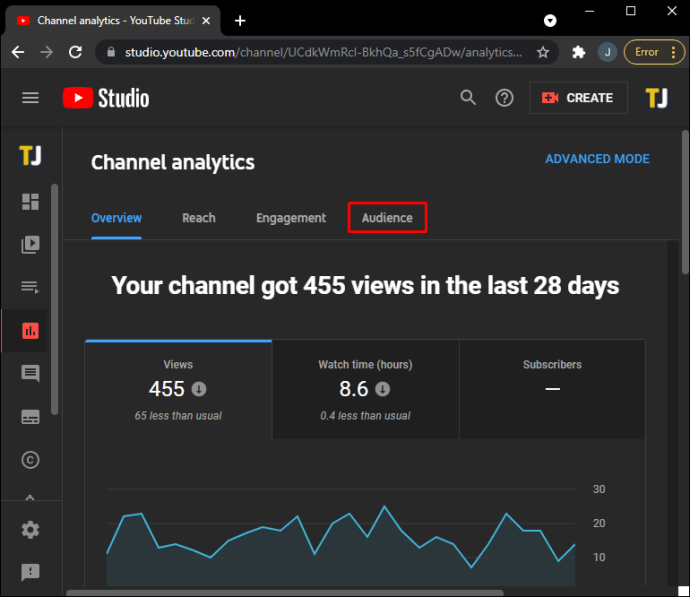
- Direkt unter dem Diagramm "Zielgruppe" wird das Diagramm "Wenn deine Zuschauer auf YouTube sind" angezeigt.
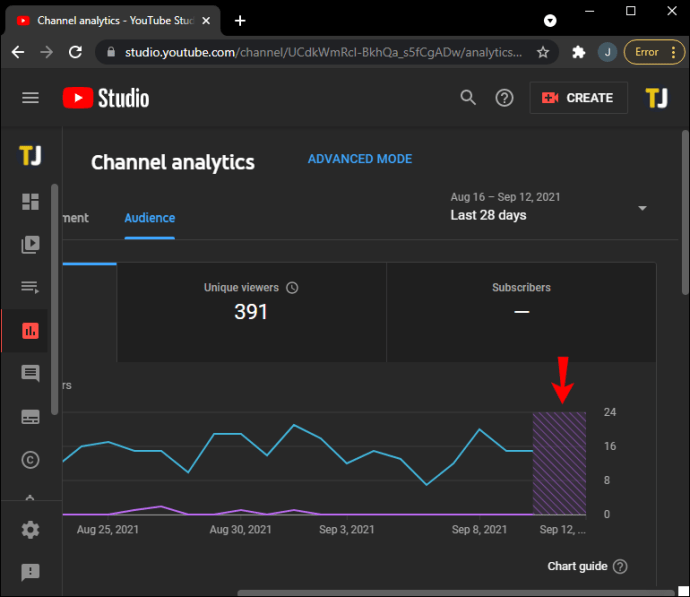
Sehen wir uns nun einige der YouTube-Berichte an, um die Präferenzen Ihrer Zuschauer zu verstehen.
Andere Kanäle, die Ihr Publikum gesehen hat
Die Daten in diesem Bericht zeigen die anderen Kanäle, die Ihre Zuschauer regelmäßig ansehen, außer Ihrem. Dies spiegelt die anderen Themen wider, für die sich Ihre Zuschauer interessieren. Diese Informationen können zur Inspiration neuer Inhalte und zur Suche nach Möglichkeiten zur Zusammenarbeit mit anderen Inhaltserstellern verwendet werden.
Melden Sie sich bei „YouTube Studio“ an und gehen Sie wie folgt vor, um diesen Bericht zu finden:
- Wählen Sie "Analytik".
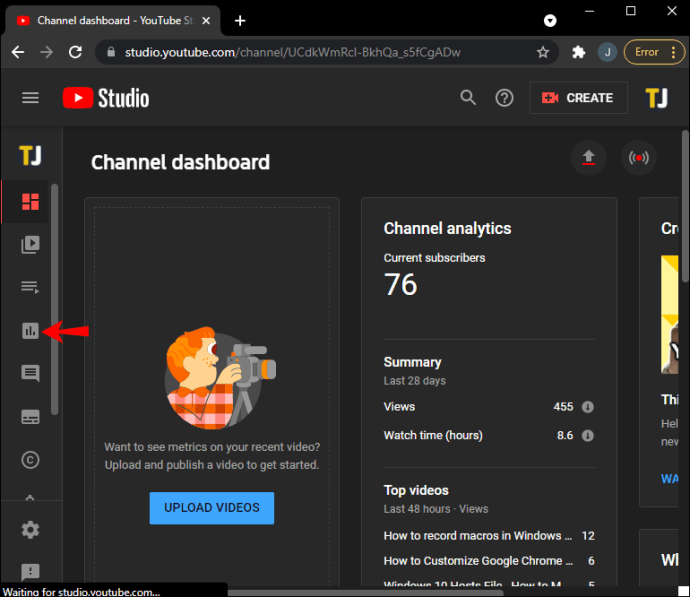
- Klicken Sie in den Registerkarten direkt über dem Diagramm „Zielgruppe“ auf „Zielgruppe“.
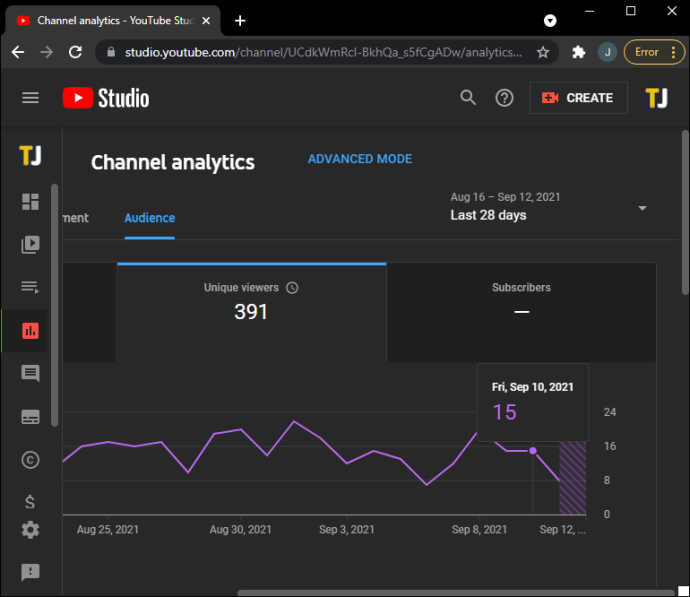
- Der Diagrammbericht "Andere Kanäle, die sich Ihr Publikum ansieht" wird rechts unter dem Diagramm "Zielgruppe" angezeigt.
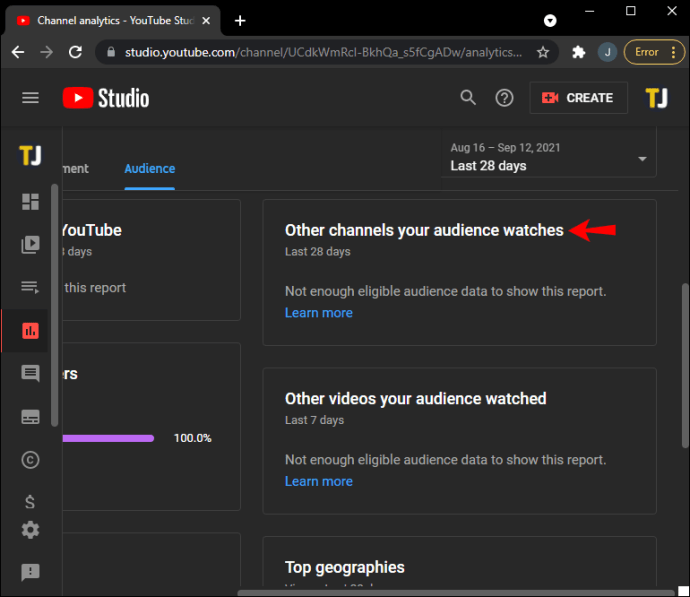
Andere Videos, die Ihr Publikum gesehen hat
In diesem Bericht siehst du die anderen Videos, die sich deine Zuschauer außerhalb deines Kanals angesehen haben. Ähnlich wie die Daten zu den angesehenen Kanälen eignen sich diese Informationen perfekt als Inspiration, neue Videothemen sowie Ideen für Miniaturansichten. Um auf den Bericht "Andere Videos, die Ihr Publikum angesehen hat" zuzugreifen, melden Sie sich in Ihrem "YouTube Studio"-Konto an und gehen Sie wie folgt vor:
- Klicken Sie auf „Analyse“.
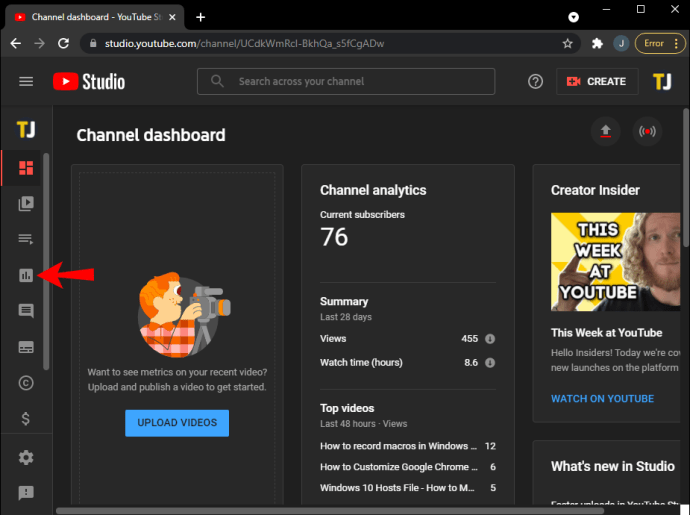
- Klicken Sie in den Registerkarten oben in der Grafik auf „Zielgruppe“.
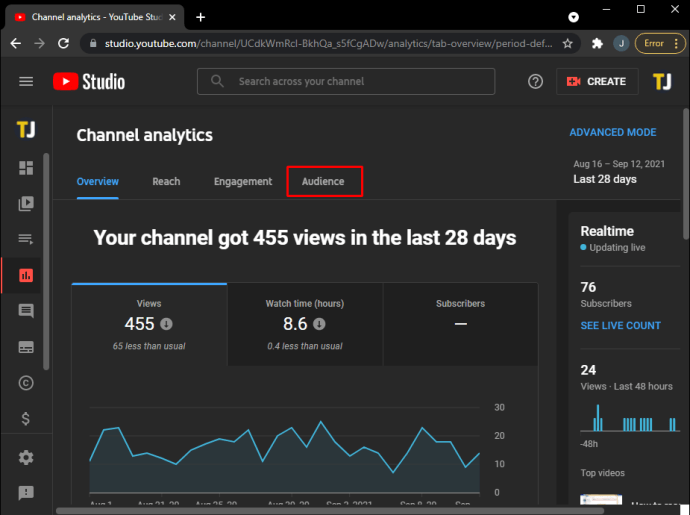
- Der Bericht "Andere Videos, die sich Ihr Publikum ansieht" wird rechts unter dem Bericht "Andere Kanäle, die sich Ihr Publikum ansieht" angezeigt.
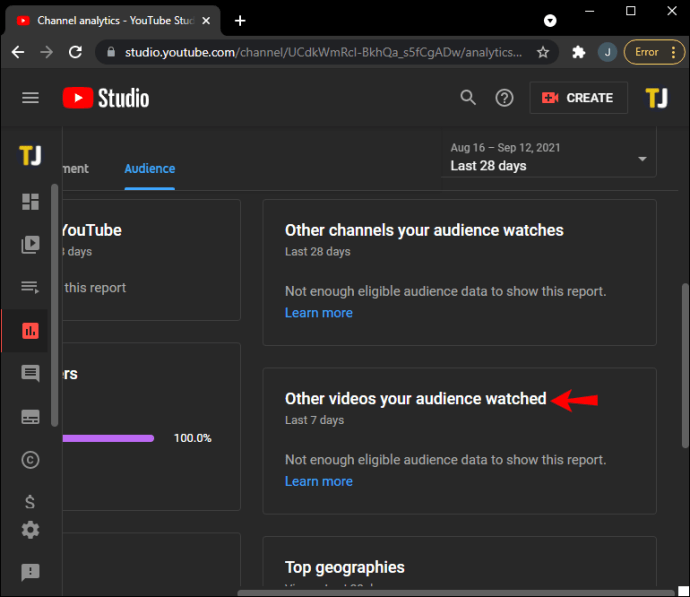
Lernen Sie Ihre YouTube-Zuschauer kennen
YouTube gibt die spezifischen Identitäten der Zuschauer nicht preis, bietet jedoch detaillierte Informationen, die dabei helfen, eine Zuschauerpersönlichkeit aufzubauen.
Mit nur wenigen Klicks über YouTube Studio können Sie demografische Details erfahren und Präferenzen analysieren. Die Informationen sind wertvoll, um ein geeignetes Publikum für deine Videos zu identifizieren und deinen Kanal weiter auszubauen – falls dies dein Plan ist.
Welche Art von Videos machst du gerne? Wie können dir die YouTube Studio-Funktionen deiner Meinung nach helfen? Lassen Sie es uns im Kommentarbereich unten wissen.